Excel Formeln clever kopieren: Absolute Bezüge meistern
Kennen Sie das Problem? Sie haben eine Formel in Excel erstellt und möchten sie in andere Zellen kopieren, aber die Bezüge verschieben sich und die Ergebnisse stimmen nicht mehr? Die Lösung: absolute Bezüge! Dieser Artikel erklärt Ihnen alles, was Sie über das Kopieren von Excel-Formeln mit festen Bezügen wissen müssen.
Das Kopieren von Formeln ist eine der wichtigsten Funktionen in Excel. Es ermöglicht Ihnen, komplexe Berechnungen schnell und effizient auf große Datenmengen anzuwenden. Doch ohne das Verständnis von relativen und absoluten Bezügen kann dies schnell zu Frustration führen. Absolute Bezüge bieten die Möglichkeit, bestimmte Zellen in einer Formel zu fixieren, sodass sie beim Kopieren unverändert bleiben.
Excel-Formeln mit festen Bezügen sind essentiell für die Erstellung dynamischer und fehlerfreier Tabellenkalkulationen. Sie ermöglichen die Wiederverwendung von Formeln, ohne die Bezüge manuell anpassen zu müssen, was Zeit spart und die Genauigkeit erhöht. Von einfachen Berechnungen bis hin zu komplexen Modellen - absolute Bezüge sind ein unverzichtbares Werkzeug für jeden Excel-Anwender.
Die Verwendung von absoluten Bezügen ist in vielen Szenarien hilfreich. Beispielsweise können Sie einen festen Bezug auf eine Zelle verwenden, die einen wichtigen Wert wie einen Mehrwertsteuersatz oder einen Wechselkurs enthält. Wenn Sie dann die Formel kopieren, bleibt der Bezug auf diese Zelle konstant, und die Berechnung wird immer mit dem korrekten Wert durchgeführt.
In diesem Artikel erfahren Sie, wie Sie absolute Bezüge in Excel erstellen und verwenden. Wir werden die verschiedenen Möglichkeiten der Fixierung von Zeilen und Spalten besprechen und Ihnen anhand praktischer Beispiele zeigen, wie Sie absolute Bezüge in Ihren eigenen Tabellenkalkulationen effektiv einsetzen können. Bereit, Ihre Excel-Kenntnisse auf die nächste Stufe zu heben?
Die Geschichte der absoluten Bezüge ist eng mit der Entwicklung von Tabellenkalkulationsprogrammen wie VisiCalc und Lotus 1-2-3 verbunden. Mit der Einführung von Microsoft Excel wurden absolute Bezüge zu einem Standardmerkmal und sind seitdem ein integraler Bestandteil der Formelfunktionalität.
Ein absoluter Bezug wird durch das Dollarzeichen ($) vor dem Zeilen- und/oder Spaltenbuchstaben gekennzeichnet. $A$1 fixiert sowohl die Spalte A als auch die Zeile 1. A$1 fixiert nur die Zeile 1, während $A1 nur die Spalte A fixiert. Dies ermöglicht flexible Anpassungen beim Kopieren der Formel.
Vorteile absoluter Bezüge: 1. Zeitersparnis: Keine manuelle Anpassung der Bezüge beim Kopieren. Beispiel: Berechnung eines Gesamtpreises mit festem Mehrwertsteuersatz. 2. Fehlerreduzierung: Verhindert Fehler durch falsche Bezüge. Beispiel: Berechnung von Provisionen mit einem festen Prozentsatz. 3. Flexibilität: Ermöglicht die Erstellung dynamischer Tabellenkalkulationen. Beispiel: Erstellung von Szenarioanalysen mit variablen Eingaben.
Schritt-für-Schritt-Anleitung: 1. Markieren Sie die Zelle mit der Formel. 2. Klicken Sie in die Bearbeitungsleiste, um die Formel zu bearbeiten. 3. Platzieren Sie den Cursor vor dem Zeilen- und/oder Spaltenbuchstaben, den Sie fixieren möchten. 4. Drücken Sie die F4-Taste, um das Dollarzeichen einzufügen.
Vor- und Nachteile von absoluten Bezügen
| Vorteile | Nachteile |
|---|---|
| Zeitersparnis | Kann die Formel komplexer aussehen lassen |
| Fehlerreduzierung | Erfordert Verständnis des Konzepts |
| Flexibilität |
Bewährte Praktiken: 1. Verwenden Sie absolute Bezüge sparsam. 2. Überprüfen Sie die Formeln nach dem Kopieren. 3. Kombinieren Sie relative und absolute Bezüge für maximale Flexibilität. 4. Verwenden Sie Namensbereiche für lesbarere Formeln. 5. Dokumentieren Sie die Verwendung von absoluten Bezügen.
Beispiele: 1. Berechnung der Mehrwertsteuer: =$B$1*C1. 2. Berechnung eines Prozentsatzes: =A1/$C$1. 3. Verwendung in SUMMEWENN-Formeln: =SUMMEWENN($A$1:$A$10;"Kriterium";B1:B10) 4. Verknüpfungen zwischen Tabellenblättern: =Tabelle1!$A$1. 5. Währungsumrechnung: =A1*$B$1 (fester Wechselkurs).
Herausforderungen und Lösungen: 1. Vergessen des $-Zeichens: Lösung: F4-Taste verwenden. 2. Falsche Platzierung des $-Zeichens: Lösung: Formel überprüfen und korrigieren. 3. Übermäßige Verwendung von absoluten Bezügen: Lösung: Relative Bezüge verwenden, wo möglich. 4. Unübersichtliche Formeln: Lösung: Namensbereiche verwenden. 5. Fehlerhafte Berechnungen: Lösung: Formeln und Bezüge überprüfen.
FAQ: 1. Was ist ein absoluter Bezug? 2. Wie erstellt man einen absoluten Bezug? 3. Wann sollte man absolute Bezüge verwenden? 4. Was ist der Unterschied zwischen einem relativen und einem absoluten Bezug? 5. Wie kann man einen absoluten Bezug in einen relativen Bezug umwandeln? 6. Kann man absolute Bezüge in benutzerdefinierten Funktionen verwenden? 7. Wie verwendet man absolute Bezüge in SUMMEWENN-Formeln? 8. Welche Tastenkombination verwendet man für absolute Bezüge?
Tipps & Tricks: Nutzen Sie die F4-Taste, um schnell zwischen relativen und absoluten Bezügen zu wechseln. Verwenden Sie Namensbereiche, um Ihre Formeln verständlicher zu gestalten.
Zusammenfassend lässt sich sagen, dass das Beherrschen von Excel-Formeln mit festen Bezügen ein Schlüssel zur effizienten und fehlerfreien Tabellenkalkulation ist. Absolute Bezüge ermöglichen es Ihnen, Formeln flexibel zu kopieren und anzupassen, ohne die Bezüge manuell ändern zu müssen. Dies spart Zeit, reduziert Fehler und erhöht die Flexibilität Ihrer Tabellenkalkulationen. Von der Berechnung einfacher Summen bis hin zur Erstellung komplexer Modelle – die Kenntnis und Anwendung von absoluten Bezügen ist ein unverzichtbares Werkzeug für jeden Excel-Anwender. Beginnen Sie noch heute damit, absolute Bezüge in Ihren Tabellenkalkulationen zu integrieren und erleben Sie die Vorteile selbst! Nutzen Sie die beschriebenen Tipps und Tricks, um Ihre Excel-Kenntnisse zu erweitern und Ihre Produktivität zu steigern. Das Verständnis und die Anwendung von absoluten Bezügen sind ein wichtiger Schritt auf dem Weg zum Excel-Experten.
Damenmode in kleinen grossen stilvoll und selbstbewusst
Kunst verkaufen vom pinselstrich zum profit dein guide zum kunstverkauf
Vornamen weiblich mit l zauberhafte madchennamen entdecken

excel formel kopieren mit festem bezug | Solidarios Con Garzon

Formel auf die ganze Spalte anwenden nach unten kopieren | Solidarios Con Garzon

Relative und Absolute Bezüge | Solidarios Con Garzon

In Excel Bezug auf Zelle der gleichen Mappe herstellen | Solidarios Con Garzon

Excel Formeln Rechnen mit Formeln in Excel | Solidarios Con Garzon

Excel VERKETTEN Mit Trennzeichen Umbruch Datum Prozentzahlen | Solidarios Con Garzon

Kopieren und Einfügen von Werten in Excel Excel Tutorial Lektion 3 | Solidarios Con Garzon

excel formel kopieren mit festem bezug | Solidarios Con Garzon

Excel Zellbezug Vom einfachen Relativen bis zum absoluten Zellbezug | Solidarios Con Garzon
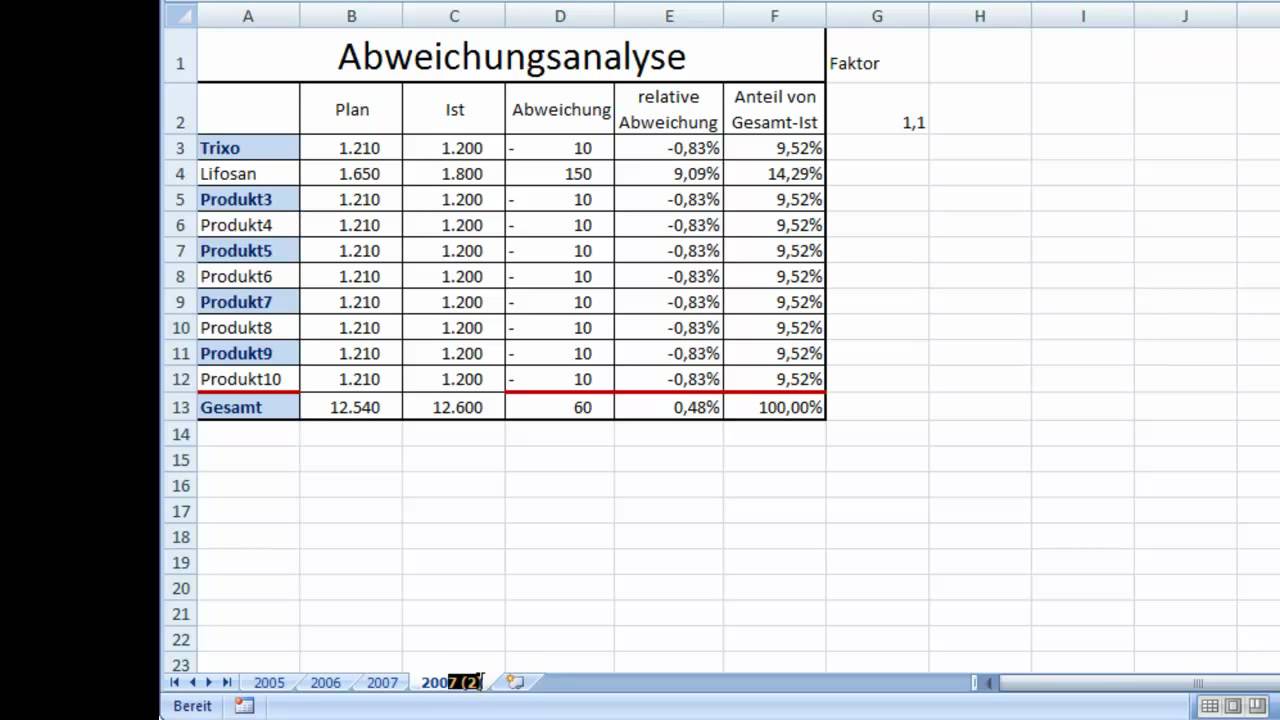
excel formel kopieren mit festem bezug | Solidarios Con Garzon

excel formel kopieren mit festem bezug | Solidarios Con Garzon

Wie funktioniert die WENN | Solidarios Con Garzon

excel formel kopieren mit festem bezug | Solidarios Con Garzon

excel formel kopieren mit festem bezug | Solidarios Con Garzon

Excel Formel Wert fixieren | Solidarios Con Garzon